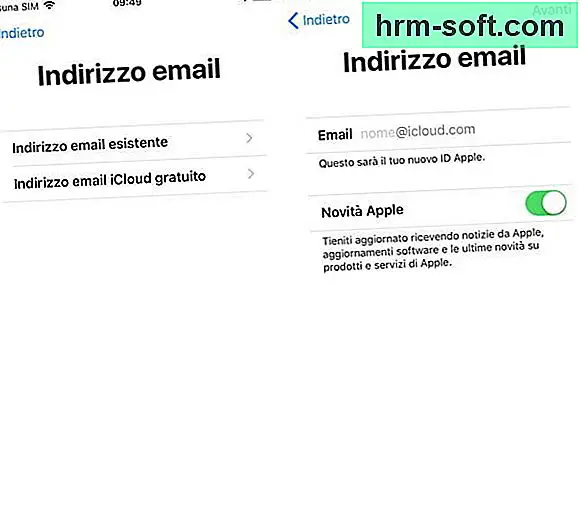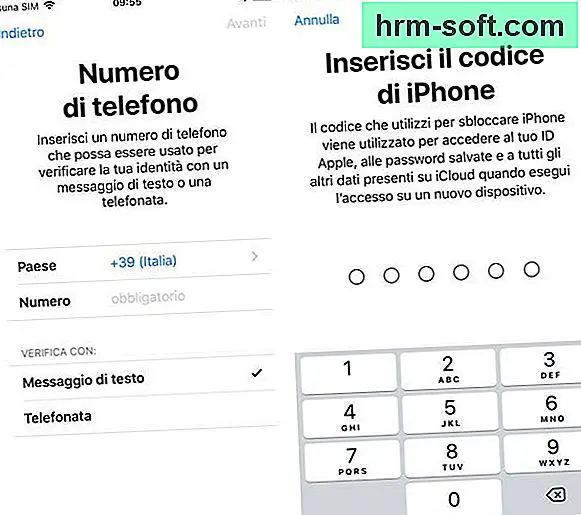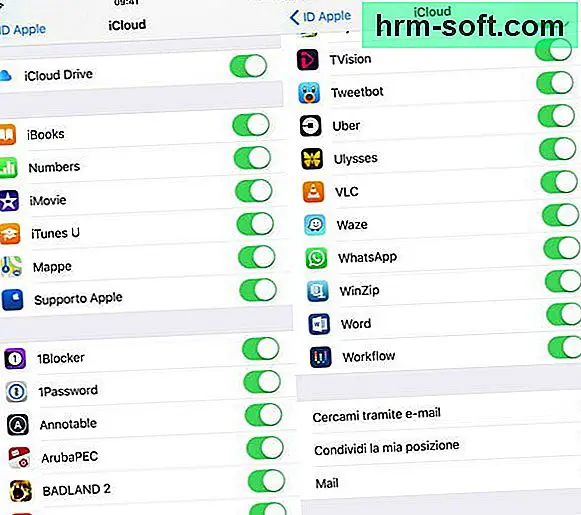Użyć iPhone bez korzystania z usług oferowanych przez platformę iCloud oznacza utratę dużej części doświadczenia użytkownika zaprojektowanego przez Apple dla urządzeń przenośnych (i nie tylko). Bez iCloud w rzeczywistości nie można synchronizować danych aplikacji, kalendarzy, kontaktów i poczty z innymi urządzeniami; nie jest możliwe korzystanie z usług takich jak Biblioteka Zdjęć iCloud oraz Biblioteka Muzyki iCloud, które umożliwiają odpowiednio przechowywanie zdjęć, filmów i muzyki w przestrzeni online; nie można tworzyć kopii zapasowych aplikacji, takich jak WhatsApp, które wymagają dostępu do iCloud, aby zapisać kopię zapasową danych i nie można korzystać z usługi antykradzieżowej „Znajdź mój iPhone”, o której obficie mówiłem w moim samouczku jak znaleźć zgubionego iPhone'a.
Krótko mówiąc: jeśli kupiłeś iPhone'a i częściowo z lenistwa, częściowo z powodu braku wiedzy o potencjale iCloud, używasz go z wyłączonym iCloud, napraw go natychmiast i dowiedz się jak aktywować iCloud na iPhonie dzięki wskazówkom, które mam zamiar ci udzielić. Zapewniam, że nie pożałujesz. Pod koniec samouczka znajdziesz znacznie bardziej kompletny smartfon, a przede wszystkim bardziej połączony z resztą Twoich urządzeń: komputerami z systemem Windows, Macami, iPadami i nie tylko.
Jak powiesz? Obawiasz się, że włączenie iCloud na iPhonie aktywuje płatną subskrypcję? Nie panikuj. Podstawowa wersja iCloud, oferująca 5 GB miejsca na dane, jest całkowicie darmowa. Istnieją również płatne plany, które pozwalają uzyskać więcej miejsca, ale porozmawiamy o tym wkrótce. Na razie skupmy się na „podstawach” i zobaczmy razem, jak włączyć iCloud na iPhonie.
jak zarządzać hasłami, aby dowiedzieć się, jak utworzyć bezpieczne hasło. Po wpisaniu hasła w pola Hasło jest Potwierdzeniedotknij przycisku Naprzód (w prawym górnym rogu), aby kontynuować.
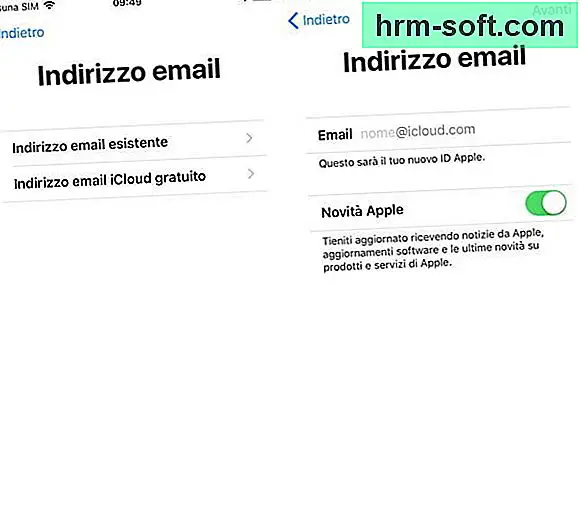
Teraz musisz podać plik numer telefonu przydatne do weryfikacji Twojej tożsamości poprzez wysłanie wiadomość tekstowa lub odbieranie połączenie telefoniczne (możesz wybrać preferowaną opcję, umieszczając znacznik wyboru obok jednej lub drugiej). Więc idź Naprzód naciskając odpowiedni przycisk znajdujący się w prawym górnym rogu i wpisz kod weryfikacyjny otrzymałeś za pośrednictwem wiadomości SMS lub połączenia telefonicznego.
Jesteśmy prawie na miejscu! Teraz musisz zaakceptować warunki korzystania z iCloud, naciskając najpierw przycisk Akceptuję znajduje się w prawym dolnym rogu, a następnie na tym samym przycisku, który pojawia się na środku ekranu, i musisz wpisać kod odblokowujący Twojego iPhone'a (który jest również używany do uzyskiwania dostępu do danych iCloud podczas aktywacji usługi na nowym urządzeniu).
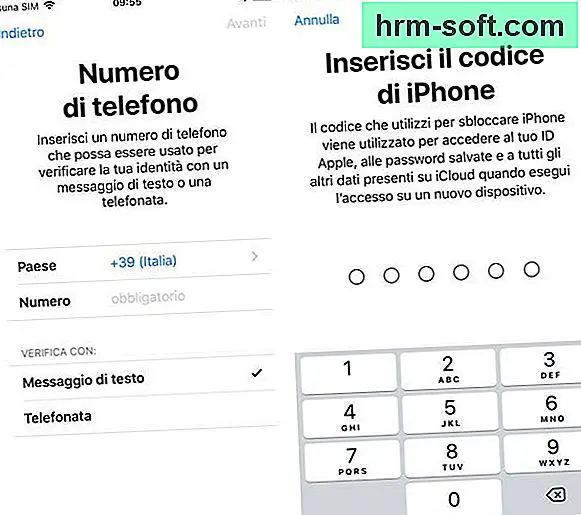
Po wprowadzeniu kodu wybierz, czy połączyć Dane i kontakty z Safari na iPhonie do tych zsynchronizowanych na iCloud (zalecane) lub czy odmówić i wreszcie możesz powiedzieć, że procedura tworzenia konta iCloud została zakończona.
Domyślnie iPhone włączy wszystkie opcje synchronizacji iCloud. Jeśli jednak chcesz, możesz osobno zarządzać całą zawartością swojego smartfona i wybrać, które zsynchronizować z iCloud, a które nie: w następnym rozdziale tego samouczka znajdziesz dobre wyjaśnienie, jak to zrobić.
Uwaga: jeśli używasz wersji iOS niższej niż 10.3, aby skonfigurować konto iCloud, musisz przejść do menu Ustawienia> iCloud.
jak przechowywać zdjęcia w iCloud.
Poczta - aktywując tę opcję, wszystkie ustawienia kont e-mail (skonfigurowane w aplikacji) Poczta) zostanie zsynchronizowany z iCloud, a zatem ze wszystkimi powiązanymi z nim urządzeniami.Łączność - to opcja, którą musisz aktywować, jeśli chcesz zsynchronizować książkę adresową iPhone'a ze wszystkimi urządzeniami Apple (i nie tylko). Jeśli na iPhonie skonfigurowałeś również inne konta do zarządzania kontaktami (np. Gmail), musisz upewnić się, że w menu Ustawienia> Kontakty> Konto domyślne tam jest wybrany iCloud, w przeciwnym razie książka adresowa zostanie zsynchronizowana z innymi usługami, a nie z iCloud.Kalendarze - umożliwia synchronizację zobowiązań zaznaczonych w kalendarzu ze wszystkimi urządzeniami powiązanymi z tym samym kontem iCloud. Jeśli skonfigurowałeś konto Gmail na swoim iPhonie lub konto powiązane z inną usługą do zarządzania kalendarzami, musisz uważać, aby zapisać swoją aktywność w kalendarzach iCloud, w przeciwnym razie synchronizacja z innymi usługami zostanie przeprowadzona.Przypomnienie - pozwala zsynchronizować przypomnienia aplikacji Przypomnienia z iCloud, a tym samym znaleźć swoje zobowiązania na wszystkich urządzeniach.Uwaga - włączając tę opcję, będziesz mógł synchronizować wszystkie notatki z aplikacji Notes z iCloud. Ponownie, jeśli na iPhonie skonfigurowałeś inną usługę do synchronizacji notatek (np. Gmail), musisz uważać, aby wybrać iCloud jako kontener notatek podczas tworzenia nowej notatki.Safari - umożliwia synchronizację zakładek Safari, historii i innych danych przeglądania ze wszystkimi urządzeniami podłączonymi do tego samego konta iCloud (iPad, Mac itd.).Dom - synchronizuj dane automatyki domowej (HomeKit) z iCloud, a następnie ze wszystkimi urządzeniami podłączonymi do tego samego konta iCloud.Zdrowie - synchronizuj dane dotyczące zdrowia (wykonane kroki, spalone kalorie, tętno, dane pomiaru ciśnienia krwi itp.) z iCloud, a zatem ze wszystkimi urządzeniami podłączonymi do tego samego konta iCloud.Portfel - umożliwia synchronizację danych Portfela iOS na wszystkich urządzeniach. Portfel to taki, który zawiera karty kredytowe i bilety. Opowiedziałem ci o tym dość szczegółowo w moim samouczku na temat działania Apple Pay (usługa płatności domowych Apple).Centrum Gier - jeśli jest włączona, ta opcja umożliwia synchronizację wszystkich wyników i innych danych Game Center (tj. danych gry) z iCloud.Siri - umożliwia synchronizację danych Siri z iCloud.Upewnij się również, że przełącznik względem jest aktywny Dysk iCloud, czyli usługa przechowywania w chmurze, na której zapisywane są dane aplikacji i gdzie, jeśli chcesz, możesz przechowywać swoje pliki w podobny sposób, jak to się dzieje z Dropbox (znalezienie ich następnie zsynchronizowane na wszystkich urządzeniach).
Po aktywacji iCloud Drive możesz wybrać, które aplikacje mogą synchronizować dane z chmurą, a które nie, po prostu aktywując lub dezaktywując dźwignie znajdujące się obok ich nazw (u dołu ekranu).
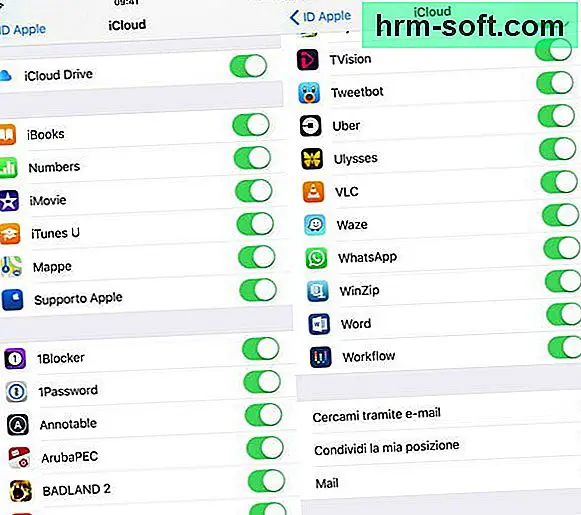
Uwaga: jeśli używasz wersji iOS niższej niż 10.3, aby uzyskać dostęp do ustawień iCloud, musisz przejść do menu Ustawienia> iCloud i nie wolno ci naciskać na swoje imię.
jak szukać iPhone'a.
Kopia zapasowa ICloud - jest to funkcja pozwalająca na zapisanie danych, aplikacji i ustawień Twojego iPhone'a w chmurze, dzięki czemu możesz je przywrócić "w locie" w przypadku przywrócenia urządzenia lub zakupu nowego iPhone'a. Możesz aktywować kopię zapasową iCloud, przechodząc do menu Ustawienia> [Twoje imię i nazwisko]> iCloud> Kopia zapasowa iCloud i przesuwając dźwignię dla opcji na ON Kopia zapasowa ICloud. Kopie zapasowe będą tworzone automatycznie, gdy „iPhone by” zostanie podłączony do źródła zasilania i podłączony do sieci Wi-Fi. Naciskając przycisk Utwórz kopię zapasową teraz możesz również wymusić utworzenie natychmiastowej kopii zapasowej. Aby uzyskać więcej informacji na ten temat, zapoznaj się z samouczkiem dotyczącym tworzenia kopii zapasowych iPhone'a.Pęk kluczy ICloud - to usługa, która umożliwia zapisywanie haseł i danych kart kredytowych przechowywanych w Safari oraz synchronizację ich na wszystkich urządzeniach (w bezpieczny sposób). Aby go aktywować, przejdź do Ustawienia> [Twoje imię i nazwisko]> iCloud> Pęk kluczy i aktywuj dźwignię opcji Pęk kluczy ICloud.Biblioteka zdjęć ICloud - Mówiłem ci o tym wcześniej. To doskonała usługa, która pozwala na stałe przechowywanie zdjęć i filmów na iCloud. Oznacza to synchronizację zdjęć i filmów na wszystkich urządzeniach z możliwością dostępu do nich przez Internet. Ustawienia> [Twoje imię i nazwisko]> iCloud> Zdjęcia i aktywuj dźwignię funkcji Biblioteka zdjęć ICloud.Biblioteka muzyczna ICloud - to usługa podobna do Biblioteki zdjęć, ale poświęcona muzyce. Umożliwia przesyłanie ulubionych utworów muzycznych do chmury i znajdowanie ich zsynchronizowanych na wszystkich urządzeniach. Jest bezpłatny, wolny od DRM i bezproblemowo integruje się z Muzyka Apple, usługa strumieniowego przesyłania muzyki firmy Apple. Ma maksymalny limit 100 000 utworów. Aby go aktywować, przejdź do menu Ustawienia> Muzyka i aktywuj dźwignię w stosunku do Biblioteka muzyczna ICloud.iBooks - jest to aplikacja do czytania książek i plików PDF na urządzeniach Apple. Jeśli aktywujesz jego dźwignię w menu ustawień iCloud, możesz zsynchronizować zawarte w nim e-booki i dokumenty na wszystkich swoich urządzeniach. Aby uzyskać więcej informacji na ten temat, przeczytaj mój samouczek dotyczący zapisywania plików PDF na iPhonie.jak wyczyścić iCloud.
Więcej informacji tutaj.
Dodatkowo zaznaczam, że abonament jest dostępny Jabłko Jeden który kosztuje 14,95 euro / miesiąc i zawiera 50 GB miejsca na iCloud Drive, Muzyka Apple, Apple TV + i gry Zręcznościowe Apple. Za 19,95 euro / miesiąc dostępna jest wersja Family tego samego planu z 200 GB miejsca na iCloud Drive. Aby aktywować Apple One, możesz przejść do menu Ustawienia> [Twoje imię i nazwisko]> Subskrypcje> Apple One iOS
.
jak zresetować iPhone'a (będziesz potrzebował hasła Apple ID aktualnie skonfigurowanego w telefonie).